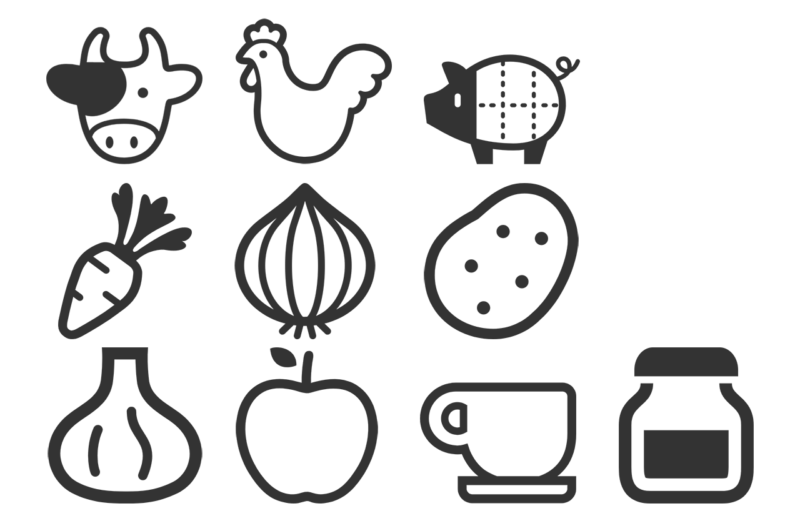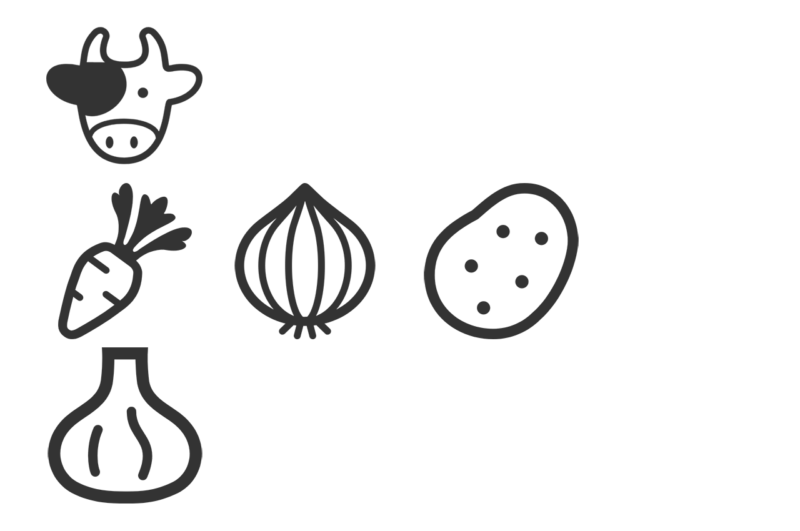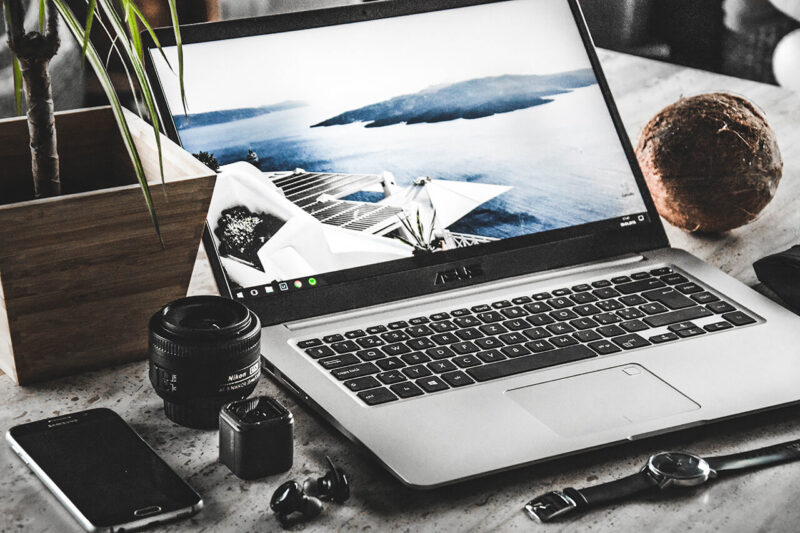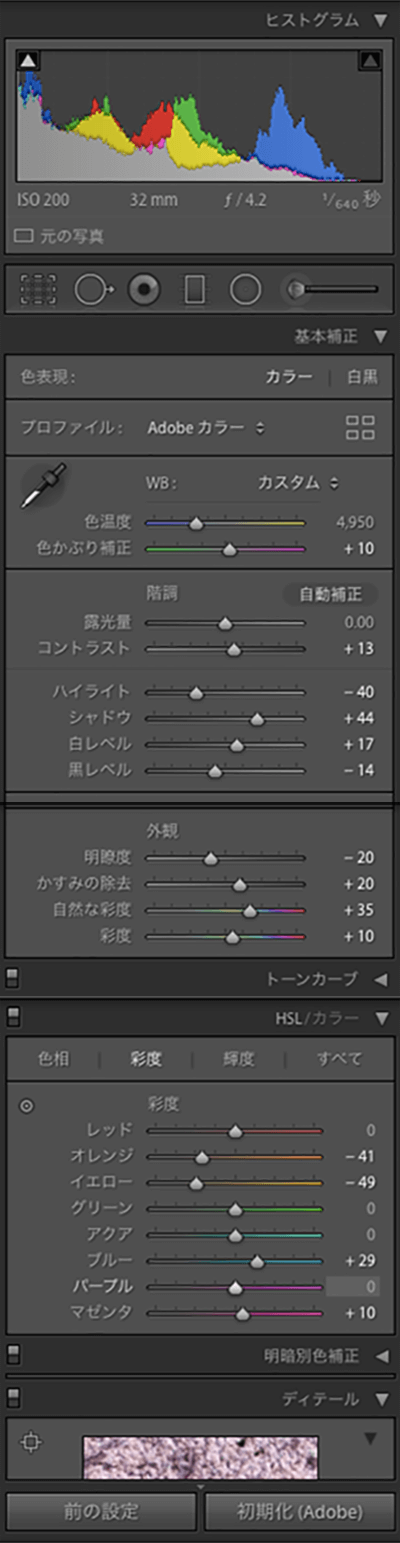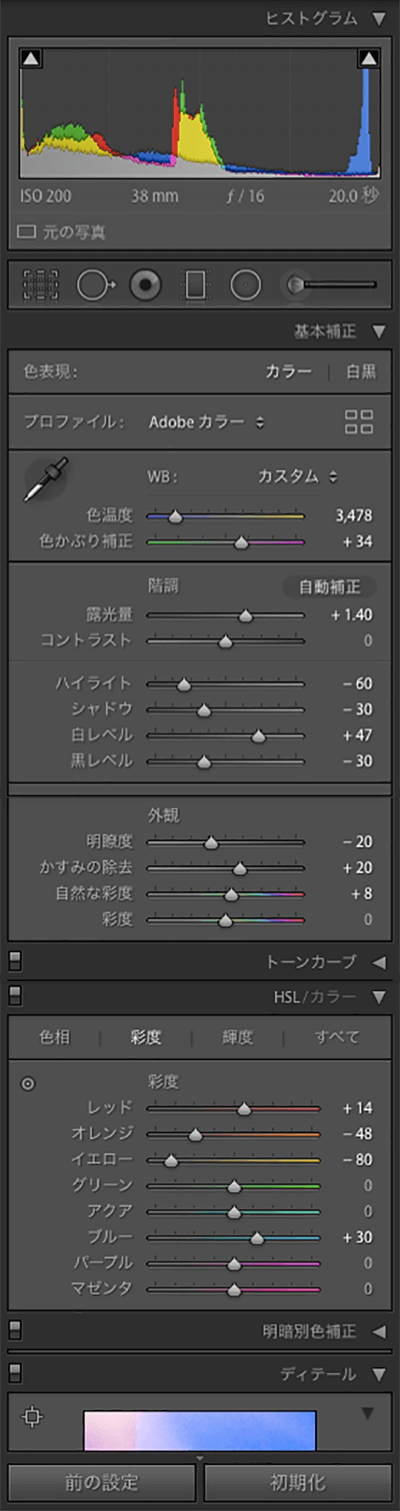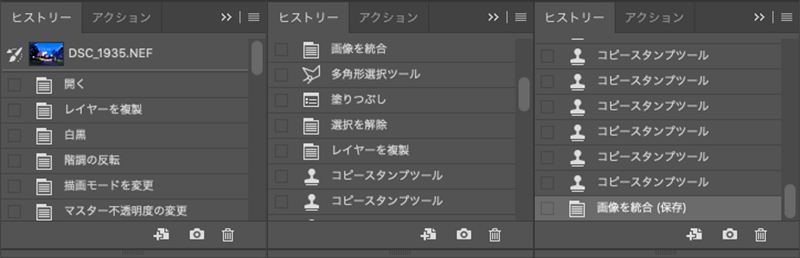記事内に商品プロモーションを含む場合があります
各種調整作業に興味を持ってくださっている人がかなりいるので、時間があるときにでも、「撮ったままで現像」「肉眼で見たクリアな景色に調整して現像」「ノスタルジックなど仕上げたいテイストに合わせたプリセットを活用して現像」でどれくらい違うか紹介を考えています!
時・間・が・あ・る・と・き・に・ね(多忙人間にはこれが一番の問題……)。
 【東京ストリート by Nikon D90】大森ふるさとの浜辺公園/城南の水遊びスポット
【東京ストリート by Nikon D90】大森ふるさとの浜辺公園/城南の水遊びスポット
今回は、おすすめ東京桜名所&桜フォト特集内でも何度か触れた、公園特集「大森ふるさとの浜辺公園」編での上記予告通り、「Adobe Lightroomを駆使して現像(各種調整作業)すると画像はどう変わるか?」を紹介します!
カメラに興味がある人だけでなく、撮影写真を楽しみにしている人まで、こちらがおののくほど予想以上に期待の声を寄せてくださる層が多く、「……………これはやらねば……………」。
まず、現像と言われてもなんのこっちゃ?ですよね。
大丈夫!最初はそれでいいんですよー!わたしもRAW+Lightroomの使い手になる以前は「カメラ屋さんに持ってくの?暗室で現像するアレを自分でやるの?」でしたぜw
そこで、わたしがRAWを選ぶ3つの理由と、RAWデータと現像とはなんぞや?RAWで撮影するメリットって?JPEGとの違いはなんなの?を初心者さんにもわかるようにざっくりと踏まえたうえで、Lightroomでの現像実例までまとめました!
タイトルにノリツッコミならぬ自ら回答をするならば……結論から言うと「JPEGはダメじゃない。でも、RAWはデジタル写真の世界を広げてくれる」。
一体どういうこと?その答えをどうぞ!
RAWを選ぶ3つの理由
まず最初に「なぜJPEGではなくRAWを選ぶのか?」の3つの理由から!
- すべて自分の手で仕上げた高品質の写真にしたいから
- 画像を編集する際、可能な補正・加工の範囲が広い記録形式だから
- デジタル写真の可能性をとことん追い求めたいから
プロカメラマンになるとまた違った要素まで出てきますが、一般的にざっくり言うとRAWを選択する代表的な理由によくあがるのがこんなところ。
で、上記もそうですが、わたしがなによりRAWを選ぶ個人的な3つの理由はこちら!
- APS-Cでフルサイズの写真に極力近づけるためのもっとも大きな選択肢だから
- 手塩にかけて育てている可愛い息子……あ、いやいや……父から譲り受けた年代物の愛機を大事に使い続けたいから
- カレーの材料は多いほうが美味しいカレーのつくりがいがあるから
「……カレーの材料?料理?!」と軽くメダパニをかける本領発揮の田中さんが通りますよっと(なぜ隙あらば笑いをとりにいこうとするのだわたしよ)。
いやいや、冗談でも某RPGの会心の一撃でもなく、この例えの意味は後ほど「あーなるほど!」につながります!
なお、「APS-Cとフルサイズってなに?」という人は、こちらもあわせてどうぞ!



RAWデータとは
RAWとやらがなにやら良さそうだ。でも、具体的にRAWって一体なに?
まずはRAWがどんなものかをおさえておきましょう!
すべての情報を記録するRAW
RAWデータとは、デジタル一眼レフカメラをはじめ、ミラーレス一眼、一部のコンパクトデジカメにあらかじめ備わっている、ハイレベルの画像編集を行うための記録形式のこと。
「Raw Image Format」を略してRAWと呼んでおり、無圧縮OR可逆圧縮方式を採用した、JPEG画像を生成する元となる生の画像データです。
読み方は「ロウ」。RAWという単語が「生」「未加工」の意を持つことから名付けられました。
デジタルカメラには、フィルムカメラにおけるフィルムを担う部分に、レンズが捉えた光の情報をデジタルデータに変換するイメージセンサー(撮像センサー。CMOSやCCDとも呼ばれる)が搭載されています。
このイメージセンサーが捉えた光の情報を、JPEGを生成する際にカメラが自動的に情報を選別し、間引いたものを破棄する圧縮をいっさいせず、そのまますべて記録するのがRAWの大きな特徴です。
RAWの登場はユーザーの声から
RAWが登場したきっかけは、実はユーザーの声。
露出・コントラスト・ホワイトバランス・カラーバランス・明度・彩度などの補正や加工、ノイズや歪曲などの除去を、パソコン上で思い通りに行いたいとの要望が相次いだことが発端です。
こうした多くの声に応え、カメラメーカーからリリースされたのがRAWでした。
多くの機種で、カメラ本機のメニューにある画質設定にてJPEGとサイズが選べるようになっていますが、ここでRAWを選択するとRAWデータで記録できるようになります。
ぜひ見てみてくださいね!
JPEGデータとは
ざっくり言うと、RAWは高品質の写真にするために選ぶ記録形式です。
では、対するJPEGはどんな記録形式なのでしょうか?
情報をカットして軽くするJPEG
「Joint Photographic Experts Group」。略してJPEGで、読み方は「ジェイペグ」。
非可逆圧縮方式を採用した記録形式で、フルカラーを1670万色まで扱うことができ、写真やグラデーションを美しく表現することに長けています。
非可逆式圧縮とは、シャッターを切った瞬間、カメラ側で自動的に判別し、人間の肉眼では見えない情報を大幅にカットして情報量を圧縮したうえで保存する方式のこと。
そのため、撮影した瞬間の状態に復元することができないという最大のデメリットがあります。
このデメリットがどういう形であらわれるかというと、写真の保存におすすめの記録形式とはいえ、情報を破棄する特性上、ノイズをはじめ大きな劣化が発生しがちになる、など。
加えて、情報が破棄されるので、撮影後に色や明るさなどの調整を行おうにも、RAWに比べて補正・加工するための材料が少ない=編集範囲が狭く、思った通りの結果にならないことも。
もちろん、この編集作業後の保存時にも画質の劣化が発生します。
JPEG選択時に覚えておきたい注意点
ここで「RAWに興味がない」「普通にJPEGのまま撮影や作品保存・公開を楽しみたい」という人にも覚えておいてほしいのが、デジタルカメラの記録形式で通常選択するJPEGの最大の注意点!
JPEGの特性上、保存するたびに情報量がカットされています。つまり、どんどん画像が劣化していくことに……。
この保存には、トリミングや色調整などの画像編集をいっさい行わない場合も含まれます。ファイルを開き、「上書き保存」や「別名で保存」を選んだだけでも画質の劣化が起こるのです。
ゆえに、「データは軽くなるけれど、画質が劣化するデメリットがある」といわれているのですよー。
保存だけで劣化してしまう恐怖よ……要注意ですぞー!
JPEGの劣化はブロック単位で起こる
JPEGの圧縮には、画像を8×8ピクセルの正方形で区切り、そのひとつひとつで圧縮をかけていく方式が採用されています。
その結果として画質の劣化が発生。JPEGの構造を考えると、劣化は避けられないといっていいでしょう。
劣化度合いを極力最小限に抑えるには、圧縮率を低めに設定すること。通常、JPEGの保存時に圧縮率が設定できるので、圧縮割合を変えてみてください!
反対に圧縮率をあげればあげるほど、ひとつひとつのブロックの劣化度合いが高まり、ノイズが発生することに。このノイズを「ブロックノイズ」と呼んでいます。
もうひとつ、境界線にノイズのような現象が見られるケースも。こちらは「モスキートノイズ」です。このふたつは覚えておくといいかも!
RAWとJPEGの違い
特性的にまったく異なるアプローチで記録するRAWとJPEG。
その違いを簡単にメリット・デメリットであらわしてみましょう!
RAWとJPEGのメリット・デメリット
- 撮影時の情報をすべて保持している
- 補正や加工が自由自在で画質も劣化しない
- ファイルサイズが非常に大きい
- 取り扱えるソフトが限定される
- 高画質でファイルサイズが小さい
- 取り扱えるソフトが幅広い
- 撮影時の情報の一部が破棄されて保存される
- 撮影時・保存時に画質が都度劣化する
RAWのメリットはJPEGのデメリットで、反対にJPEGのメリットはRAWのデメリット。あくまでもざっくりではありますが、こんなところです!
圧縮(間引いた情報を破棄)して保存するJPEGと比較すると、画像サイズが大きくなるとはいえ、RAWのメリットを考えたらデメリットはマイナスにはまったく思えない……そんなわたしはRAWを選んでいます!
繊細な補正が必要な被写体ほどRAWを選択
ほぼすべての情報を保持してくれるRAWの強みは撮影後に発揮されます。
仕組みや理由は現像ソフトの項で後述しますが、現像前のRAWデータはJPEGよりくすんで見えます。この現象は、特にLightroomなどのサードパーティ製ソフトで開いたとき顕著に。
なぜなら、RAWは色が復元される前のデータだから(Lightroomで開くとAdobeの色で表示される)。でも、どのみち現像するんだし問題なし!
対するJPEGはカメラ内でメーカーの色に復元され記録されるので、どのソフトで開いても色(見え方)は同じ。
ただし、JPEGは構造上、圧縮されたデータです。そのため、色や明るさなど、撮影時に肉眼で見た風景や好みのテイストへの補正を行おうにも、RAWのように無劣化かつ自由自在には程遠く……。
つまり、カメラがとらえた光の情報をすべて保持し、カメラに依存せず自分で全調整できる現像作業が入るRAWは、最終的にJPEGより自由自在!(無劣化で、画質のクオリティを保ったまま、よりクリア、よりダークなど)
この強みは、突き詰めていけばいくほど繊細な補正を必要とする桜(ソメイヨシノ)などシビアな被写体でこそ、より活きてきます。
余談ながら、桜特集の過去ストックで多用したコンパクトデジカメの性能が一眼レフに追いつかない点も見逃せません。
どういうことかというと、撮影時の画質モードを一眼レフもコンデジも同じJPEGにして比較したとしても、コンデジのJPEGデータだとどれだけ色や明るさを補正しても表現に限界があるのですね。
よって、細かな部分まで補正・加工をしたい被写体や写真になればなるほど、デジタル一眼レフカメラ+RAWを!身をもってガチ推ししますぞー。
こちらもあわせてご参考にどうぞ!



RAWとJPEGの違いをカレーに例えてみる
さらにRAWとJPEGの違いをカレーに例えてみます。
身近なものに置き換えることでイメージがしやすくなるはず!
RAW
- 材料が多い
- 美味しさの秘訣となる隠し味まで揃っている
- ビーフカレー・チキンカレー・ポークカレーのすべてがつくれる
- 味にコクと深みが出てプロ級のカレーができあがる
JPEG
- 材料が少ない
- 美味しさの秘訣となる隠し味がない
- ビーフカレーしかつくれない
- 簡単につくれるがコクと深みが足りないカレーができあがる
RAWとJPEGを料理に例えるとわかりやすいと考える人がかなりいるのですが、ご多分に漏れずわたしもです!なかでも、個人的に「日本人の国民食の代表格・カレーが一番イメージしやすい」。
カレーといえば、材料や隠し味によって味が大きく変わる料理。この要素がRAWとJPEGの特性に似ているのですよ。
ここまでの項目を読んだうえでカレーに例えると、冒頭で触れた「カレーの材料は多いほうが美味しいカレーのつくりがいがあるから」が「あー!なるほど」にきっとつながってくださるはずw
APS-Cの年代物機種を使い続けるために
この流れで、わたしがRAWをガチ推しする背景をもうひとつだけ補足しておくと、可愛い息子ならぬ愛機がAPS-Cの年代物機種というのも関係あり。
冒頭で記した、個人的にRAWを選ぶ3つの理由がまさにそれ!
愛機・D90はいまだ「ニコンの名機」との呼び声高い優秀な息子です。ただ、年代物かつAPS-Cのため、機能的におぼつかない部分は否めず……。そのカバーを目的に、母はRAWを選択し、Lightroomでせっせと現像を行っているのですよー。
契約しているある事務所で、撮影込みの案件だと事務所カメラ一式を貸してくれるのですが、メインクライアントのひとつなのでマイカメラのように使用頻度が高いのですね。「それ、田中さんの専用機でいいよー!」などと言われているほどw
愛用させてもらっているのはD750とD850。フルサイズの高級機ですよ……。で、レンズが大三元ときた……!
そこの社長さんが年中意気投合するほどのカメラ好きということもあり、写真事務所でもないのにこのラインナップですわw
笑うしかないとはまさにこのこと……その表現力たるや最高峰のクオリティを提供してくれます!RAWじゃなくてJPEGでいいかもというレベルw(とはいえ「高級機だからこそ無劣化のRAWで現像を」と断言する部分もあり。事実、わたしは常時RAWです)
だからといって、我が子をないがしろにしようだなんて思わないのが親心!うちの長男は可愛いのだ!(なぜ話を盛大にずらしていくのだわたしよ)
このひと手間、ふた手間かける工程が、幼い息子を育てている感覚のようで愛おしいったらありゃしない……!!
カメラの世界は車の世界に似ていて、最新やハイエンドだからいいというわけではありません。車以外でもコレクター要素のある業界と同じで、年代物の機種がオークションに登場した瞬間、どえらい値段がバンバン付けられるアレですね(笑)。
「一生長男を大事にしていくんだ!」などと、カメラの話から若干遠ざかっているようでその意識がいっさいない母は、今後次男、三男が産まれようが、長男、そして彼の友人(レンズや周辺機器)をスタメンで使い続けるための努力を惜しみません。
いや、もう努力という領域ではない……息を吸うように自然と(なぜさっぱり意味のわからないポエム調でまとめようと試みるのだわたしよ)。
RAW現像には現像ソフトが必要
さて、大きなポテンシャルが魅力のRAWですが、JPEGとは異なり、加工や鑑賞をするためにはRAWに対応した現像ソフトウェアが必要です(簡単な閲覧だけならMacのプレビューなどでもOK)。
なぜなら、RAWデータは光の強さの情報だから。まずパソコン上でRAW現像ソフトを使い、RAWを映像化してJPEGなどに変換する必要があります!
RAWを現像ソフトで現像する仕組み
RAWにまつわる「現像」とは、RAWをJPEGなどに変換する作業を銀塩フィルムの現像工程になぞらえ、「RAW現像処理」と表現していることに由来します。
フィルムカメラの銀塩フィルムは薬品による現像処理を行いますが(暗室で行うアレ)、デジタルカメラのRAWデータはデジタル的に現像処理を実施。この作業を現像ソフトで行うのがRAWです!
RAWはユーザーが、JPEGは現像エンジンが担当
JPEGは、ユーザーが行うRAWの現像作業をデジタルカメラ内の現像エンジンが担い、自動的に変換して記録しています。
ただし、この現像エンジンにはメーカー毎に特色があり、現像後の画質はカメラ内蔵エンジンに大きく左右されることに……。
そこでJPEGなどに変換する前のRAWを選択し、RAW現像ソフトを使用することで、ユーザーの好みを活かした現像(JPEGへの変換)を行うことができるというわけです。
最近ではWindows内蔵など、RAWに対応したソフトが増えています。ただし、カメラメーカーによって記録データの内部形式がバラバラで、すべてのメーカーのRAWデータに対応していないソフトも……。
現像ソフトウェアを選ぶ際には、使用しているカメラメーカーに対応しているか確認することをお忘れなく!
カメラメーカーの純正RAW現像ソフト
最初の選択肢としておすすめなのが、カメラメーカー側で配布している純正RAW現像ソフト。
無料で使えて、メーカー独自のメニューまで盛り込まれているだけでなく、画像を開いた瞬間、ニコンならニコン、キヤノンならキヤノンの色で表示してくれるメリットもあり!
RAWは色が復元される前のデータなので、たとえばサードパーティ製のLightroomで開くとAdobeの色で表示されるのに対し、カメラメーカーの純正ソフトなら使用しているカメラメーカーの色で表示されるからです。
サードパーティ製のAdobe Lightroom
前項で触れた、画像を開いた際にカメラメーカーの色で表示されるメリットはそれほどメリットとは感じておらず、反対に一部ではサードパーティ製のAdobe Lightroomのデメリットともいわれる「撮影時に背面液晶モニターで確認した色で表示されにくい」はまったくデメリットに感じていません。
なぜなら、どのみち現像するから。
画像を開いてから、露出やコントラスト、カラーバランスなどの補正や加工、ノイズなどの除去を行うので、最初に表示される色を重視する必要はありません(そこまで極端に色味が違って表示されるわけでもないし……)。
確かに現像前のRAWデータ自体は、撮影した瞬間にカメラ内の現像エンジンが自動判別し、調整・圧縮して画像にするJPEGよりくすんで見えます。Lightroomで開くと、ニコンにあわせて表示されるのではなくAdobeの色で表示されるからです。
ただ、多少くすんで見えようが現像工程が入る以上、特別意味はないので、格段に使いやすく利便性が高いLightroomを優先しています!個人的にこれまで一度もニコンの純正ソフトを使用したことがありません。
Adobe Lightroom一択の理由
なぜLightroom愛を熱く語り続け、「格段に使いやすく利便性が高い」と言い切れるのか?
Adobe Lightroom一択の理由がこちら!
「すげー!Lightroomやべーって!神!」などと10代男子的な叫び声をあげたくなる……それがLightroomです。
わたし自身、全機能を使いこなしているわけではありません。
それでも「こんなこともできちゃうんだ……!」と発見するたびに味わう例えようのない感激と、困ったときほどなんとかしてくれる底知れぬポテンシャルを知ったら、もうほかの画像編集ソフトは使えませんってw
Lightroomの細かな使い方に関しては、そこまで深掘りして紹介する時間がとれないのもあり割愛しますが、興味がある方はプロカメラマンが発信している情報をチェックしてみてください!
情報を選択するコツは、「無駄に専門用語満載でわかりにくいし、上から目線で感じ悪いし、読む気なくすわ!」と憤慨させられる、自慢したいがゆえの承認欲求で説法を垂れたりマウントとってドヤる勘違い系をまず避けることw
初心者さんにも丁寧に優しく解説できる技量と人間性を有した、営業マインドあふれるプロカメラマンもいますよー。ぜひそういう方々を探してみてくださいね!
Adobe Lightroomを使った現像実例
それでは最後に、実際にRAWデータをLightroomで現像すると画像がどう変わるのか?
ここしばらく更新していた桜特集を使って現像実例を紹介します!
実例その1/昼桜編(新宿御苑)



実例その1は桜特集「新宿御苑」編のトップ画像です。
この画像がどういう工程を経て完成したのか、調理過程ならぬ現像過程はこちら!
そのままJPEG書き出し
最初にLightroomで開いた状態のまま、JPEG変換して書き出しした画像。
「現像前のRAWデータ自体は、撮影した瞬間にカメラ内の現像エンジンが自動判別し、調整・圧縮して画像にするJPEGよりくすんで見える」の意味が伝わるかと……。
色味が濁ったような表現になっていますよね。ここから現像作業に入ります!
①Lightroom現像
アレコレ材料を使ってカレーをつくった状態……もとい現像して書き出しした画像です!
どんな調整を行ったかというと、こちらをご参考にどうぞ!
- 基本補正
色温度:4,950
色かぶり補正:+10
コントラスト:+13
ハイライト:-40
シャドウ:+44
白レベル:+17
黒レベル:-14
明瞭度:-20
かすみの除去:+20
自然な彩度:+35
彩度:+10 - HSL/カラー
彩度
-オレンジ:-41
-イエロー:-49
-ブルー:+29
-マゼンダ:+10 - このほか、段階フィルターと円形フィルター、ノイズ軽減も使用。
「この要素は必ずこの数値にしたほうがいい!」というのはいっさいありません。
どの写真でもまず最初に、全体バランスを見ながら各要素のスライダーを少しずつ動かし、何度も確認しつつちょうどいい塩梅になるように調整しています!
で、最初の一枚のその設定をコピーし、同日の同じ環境下で撮影した写真にバンバン適用します。
そこから1枚ずつ確認しながら細かく微調整(もしくは大幅に変更)してJPEG変換する……こんな流れです!
②Photoshop調整
Lightroomで該当画像を右クリックし、「他のツールで編集>Adobe Photoshop 2019 CC」でPhotoshopを選択してフォトショでの調整を。
今回は枝など余分なものを消し、レンズ補正で角度調整をしたうえでトリミングしました!
消去は「編集>塗りつぶし(コンテンツに応じる)」やスタンプツールなどを駆使して。こちらをご参考にどうぞ!
参考
Photoshopで人や物を消す5個の超簡単テクニック 完全まとめPhotoshopVIP
なお、Photoshopで作業を行う場合は、必ずLightroomでの現像途中で上記の「他のツールで編集」の方法で!
なぜなら、JPEGで書き出してからPhotoshopを立ち上げて〜だと画質が劣化してしまうからです。
上記方法なら、Photoshopでの作業を完了したらPhotoshopの「ファイル>保存」をするだけで、無劣化の状態を保ちながらLightroom上の画像にフォトショ調整を反映させることができますよー。
実例その2/夜桜編(大森ふるさとの浜辺公園)



実例その2は桜特集「大森ふるさとの浜辺公園」夜桜編のトップ画像。
この画像がどういう工程を経て完成したのか、調理過程ならぬ現像過程はこちら!
そのままJPEG書き出し
最初にLightroomで開いた状態のまま、JPEG変換して書き出しした画像がこちら。
この画像が一番変化がわかりやすいかも……なにしろ街灯照明の色を引っ張ってしまい、全体的に濁った暖色系になっているからです。
こんな状態でも、Lightroomならちょちょいのちょーいで蘇りますぜー!
①Lightroom現像
現像して書き出しした画像。調整内容はこちら!
- 基本補正
ホワイトバランス:蛍光灯
色温度:3,478
色かぶり補正:+34
露光量:+1.40
ハイライト:-60
シャドウ:-30
白レベル:+47
黒レベル:-30
明瞭度:-20
かすみの除去:+20
自然な彩度:+8 - HSL/カラー
彩度
-レッド:+14
-オレンジ:-48
-イエロー:-80
-ブルー:+30 - このほか、段階フィルターと円形フィルター、ノイズ軽減も使用。
暖色系の色かぶりがひどかったので、ホワイトバランスを蛍光灯にし、色温度と色かぶり補正をグイグイと。
肉眼で見た風景は、厳密に言うとここまで青みがかっておらず、もう少しグレー寄りですが、そこは多少補正して。
料理写真もそうですが、あまりにもリアルに忠実すぎるとむしろ違和感を感じてしまうのが人間です。あくまでも加工のしすぎは避け(わたしはこの加工ガッツリが嫌いなのでまずやらないw)「多くの人の記憶に鮮明な風景」で仕上げるのが◎。
②Photoshop調整
今回は、まず全体的に色と明るさをならしました。
そこからフレア・ゴーストと汚れの消去。
調整内容はこちら!
このちょっとしたひと手間までこだわるのが好きです!
実例その3/ノスタルジック編(青山・代官山)



「青山〜代官山桜ウォーク」編でも紹介していますが、あらかじめ登録してあったプリセットからホワイト系のひとつを選び、適用。
たったこれだけでイメージを変えることができます!
スマホで見るとわかりにくいかもしれませんが、上記のリアルバージョンと最初のノスタルジックバージョンを比較しながら確認してみてください。ノスタルジックは白いフィルターを1枚かけたような絵に……!
こういうちょっとしたアレコレも楽しくてLightroom沼から抜け出せないくらいハマるのですよw
習うより慣れる!使えば使うほどわかるRAWの世界
なにごとにも言えることですが、「習うより慣れよう!」は本質!RAWもLightroom(もしくは他現像ソフト)も、上達への近道は「純粋にひたすら使ってみる」です!
わたし自身、LightroomもPhotoshopも、カメラも、スクールなどに通ったわけではなく、仕事で必要に迫られ使うようになったことをきっかけにすべて独学です。もちろん現在進行系で。
でも、バイタリティと「なんとしてでもモノにする」という強い覚悟さえあれば、自然と創意工夫するし、真摯に勉強をするし経験を積む。なんとかなるものです!最前線で数字をあげ続けるのと似ているなーと。
むしろ既成概念や理論に縛られ、結果としてマウント病に陥るのは本末転倒です。それじゃ自分も周囲も楽しくない……!「この人、めんどくさいなー」で、いつしか誰もいなくなり終了ですぜ……w
ぜひ“やってやれないことはない精神”で、まずはトライしてみてください!
カメラはアートやカルチャーのカテゴリーですが、むしろ営業・マーケティング分野で結果を出してきた人など、思考がロジカルな層ほどハマるはずですよー。